چگونه نویسندگان و کاربران جدید در سایت وردپرس خود اضافه کنیم
اگر می خواهید چند نویسنده به وبلاگ خود اضافه کنید وردپرس دارای یک سیستم مدیریت کاربر داخلی است که به شما امکان می دهد کاربرانی را با نقش ها و توانایی های مختلف اضافه کنید و به شما این امکان را می دهد کاربران جدید را بدون نگرانی از ایمنی سایت خود اضافه کنید. در این مقاله ، ما به شما نحوه افزودن کاربران و نویسندگان جدید به وبلاگ وردپرس را نشان خواهیم داد.
افزودن کاربران جدید در سایت وردپرس
دو روش برای افزودن کاربران جدید در سایت وردپرس وجود دارد. شما یا می توانید سایت وردپرس خود را برای ثبت نام کاربر باز کنید ، یا می توانید به صورت دستی کاربران را اضافه کنید. روش اول به هر کسی امکان می دهد تا در سایت شما حساب کاربری ایجاد کند. این روش زمانی مفید است که می خواهید افراد زیادی را به عضویت سایت خود دعوت کنید. با این حال ، اگر فقط می خواهید چند کاربر اضافه کنید ، باید آنها را به صورت دستی اضافه کنید.
برای افزودن کاربر جدید در سایت وردپرس ، کافیست بر روی “کاربران” و سپس “افزودن” کلیک کرده و فرم را پر کنید.
مرحله اول
ابتدا باید یک نام کاربری ارائه دهید ، از چیزی استفاده کنید که برای کاربری که اضافه می کنید به راحتی به خاطر سپرده شود. برای ورود به سیستم باید نام کاربری را به خاطر بسپارند. یک استراتژی خوب استفاده از حرف اول نام کاربر به همراه نام خانوادگی آنها است. به عنوان مثال ، tsabour ، jsadeghi و غیره..
در مرحله بعدی باید آدرس ایمیل کاربر را وارد کنید. آدرس ایمیل را دو بار بررسی کنید ، زیرا کاربران برای تنظیم مجدد رمزهای عبور خود یا دریافت اعلان های ایمیل به این آدرس احتیاج دارند.
می توانید نام ، نام خانوادگی و اطلاعات وب سایت را وارد کنید. البته ، این فیلدها اختیاری هستند و کاربران می توانند بعدها پروفایل های خود را برای پر کردن این قسمتها ویرایش کنند.
مورد بعدی در فرم انتخاب یک رمز عبور است. شما باید از یک رمز عبور قوی استفاده کنید. برای این منظور توصیه می کنیم از یک تولیدکننده رمز عبور قوی به صورت آنلاین استفاده کنید. در زیر قسمت رمز عبور ، یک کادر تأیید مشاهده می کنید که می توانید برای ارسال رمز عبور به کاربر از طریق ایمیل آن را تیک بزنید. کاربران اطلاعات ورود خود را در آدرس ایمیلی که در اینجا وارد کرده اید دریافت می کنند.
آخرین گزینه در این صفحه انتخاب نقش کاربر است. هر نقش کاربر با مجموعه ای از قابلیت های مختلف همراه است. مشترک کمترین نقش را دارد و مدیر یا سرپرست شبکه قوی ترین نقش است. شما باید بسته به وظایفی که کاربر در وب سایت شما می خواهد انجام دهد ، یک نقش را انتخاب کنید.
درک نقش های کاربر در وردپرس
وردپرس با این نقش های پیش فرض کاربر همراه است:
1. مدیر
2. ویرایشگر
3. همکار
4. نویسنده
5. مشترک
یک مدیر می تواند همه وظایف را در سایت وردپرس شما انجام دهد. بسیار توصیه می شود که این نقش را به هیچ کاربری اختصاص ندهید ، مگر اینکه به او اعتماد کامل داشته باشید. با نقش سرپرست ، کاربر می تواند افزونه ها را نصب کند ، مضامین را تغییر دهد ، محتوا ، رسانه و سایر کاربران از جمله سایر سرپرستان را حذف کند.
اگر فقط می خواهید به یک کاربر اجازه دهید پست اضافه کند و فقط بتواند پست های خود را ویرایش کند ، می توانید از نقش کاربر همکار استفاده کنید. کاربران با نقش کاربر مشترک می توانند پست بنویسند اما نمی توانند آنها را منتشر کنند. آنها نمی توانند پست های کاربر دیگر را ویرایش کنند و نمی توانند به سایر صفحات سرپرست مانند پلاگین ها ، قالب ها ، تنظیمات ، ابزارها و غیره دسترسی داشته باشند.
از طرف دیگر ، اگر می خواهید به کسی اجازه دهید نه تنها پست اضافه کند بلکه آن را منتشر کند ، پس نقش کاربر نویسنده برای آن مناسب است. کاربران با نقش کاربر نویسنده می توانند پست های خود را اضافه ، ویرایش و منتشر کنند.
برای دادن کنترل ویرایش کامل به کاربر در سایت خود ، می توانید به او نقش کاربر ویرایشگر را بدهید. کاربرانی که نقش کاربر ویرایشگر را دارند می توانند پست های خود و همچنین پست های سایر کاربران را اضافه ، ویرایش ، انتشار و یا حذف کنند. آنها نمی توانند به تنظیمات وب سایت ، پلاگین ها ، قالب ها و غیره دسترسی پیدا کنند.
نقش مشترک فقط می تواند مشخصات خود را در سایت شما حفظ کند و نمی تواند پست بنویسد. این معمولاً در سایتهایی مورد استفاده قرار می گیرد که کاربران برای ارسال نظرات یا بارگیری محتوا مجبور به ورود به سیستم هستند.
مدیریت کاربران در وردپرس
به عنوان سرپرست ، می توانید هر زمان که بخواهید کاربران را به سایت وردپرس خود اضافه و یا حذف کنید. همچنین می توانید در هر زمان پروفایل کاربر را ویرایش کرده و هر اطلاعاتی از جمله رمزها را تغییر دهید. کافیست بر روی کاربر موردنظر کلیک کرده و در هر زمان که بخواهید کاربر را ویرایش یا حذف کنید.
برای کاربران بیشتر ، گزینه های دیگری وجود دارد که می توانید عملکرد سیستم مدیریت کاربر وردپرس را گسترش و شخصی سازی کنید. می توانید قابلیت ها را به نقش های کاربر اضافه یا حذف کنید یا حتی نقش های سفارشی کاربر ایجاد کنید. می توانید فیلدهای اضافی را به پروفایل های کاربر اضافه کنید ، جعبه بیوگرافی نویسنده را اضافه کنید ، لیست نویسندگان را نمایش دهید و غیره.
امیدواریم این مقاله به شما کرده باشد تا یاد بگیرید چگونه می توانید کاربران جدید در سایت وردپرس خود اضافه کنید.
سربلند و پیروز باشید



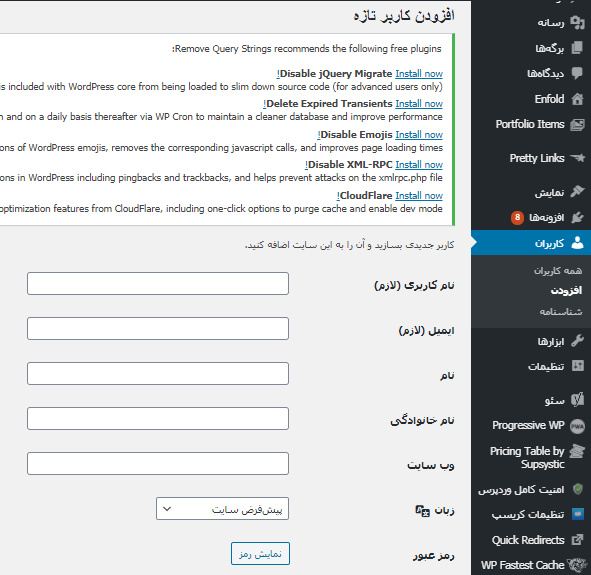

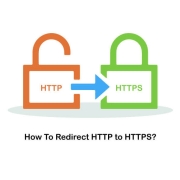




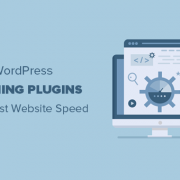



سلام وقت بخیر.تو یه دوره کاراموزی بهم سوزر وپس دادن نویسنده ساست شم ولی بااوناورودبه سایت رو میزنم عین یه کاربرعادیم بخش درج متن ندارم.ممنون میشم راهنماییم کنید.